Parte 1: Come importare i contatti in Android con l'account Gmail
Parte 2: Come importare i contatti su Android telefono direttamente da CSV
Parte 3: Confronto tra i 2 metodi di importazione dei contatti CSV in Android

Perché è necessario trasferire i contatti in formato CSV a Android?
Le persone hanno diversi motivi per trasferire i contatti CSV dal computer ai Android telefoni cellulari. Ho vagamente accennato sopra, ma è necessario riassumere. I motivi comuni sono i seguenti:
Per evitare di perdere dati, le persone dovrebbero eseguirne il backup sul computer. Poiché CSV è un file di backup dei contatti comune sul computer, se li elimini o li perdi accidentalmente sul tuo telefono Android , è possibile importare i contatti CSV dal PC al Android telefono.
Se si desidera passare a un nuovo telefono Android , è necessario importare i contatti sul nuovo dispositivo da quello vecchio. Nessuno vuole spostare i dati manualmente, soprattutto quando ce ne sono una grande quantità. Pertanto, importare il file dei contatti CSV di cui è stato eseguito il backup dal computer a Android dovrebbe essere la scelta migliore.
Qui ti fornisco tre semplici metodi se desideri importare i contatti CSV in Android.
Parte 1: Importa i contatti in Android con l'account Gmail
Se disponi di un account Gmail e non desideri scaricare altri software, questo metodo potrebbe essere adatto a te. Segui i passaggi seguenti per scoprire come importare i contatti in Android con l'account Gmail.
Passaggio 1: accedi al tuo account Gmail
Apri il browser sul tuo computer, accedi al tuo account Google e vai al pannello di sinistra e fai clic su "Gmail". Scegli "Contatti" nel menu a discesa.
Passaggio 2: fai clic su "Altro" e scegli "Importa"
Dopo essere entrato nella scheda "Contatti", trova "Altro" e fai clic su "Importa" nel menu a discesa.

Passaggio 3: scegli il file CSV e importalo nel tuo account Gmail
Ora fai clic su "Scegli file" nella finestra popup per trovare il file CSV che hai archiviato e importarlo nel tuo account Gmail.
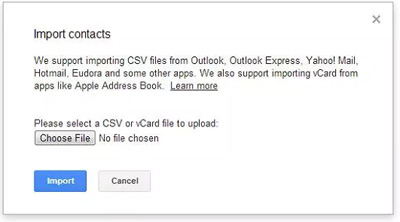
Passaggio 4: importa i contatti CSV nel tuo Android dall'account Gmail
Ora il file CSV è stato importato nel tuo account Gmail e puoi accedervi sul tuo Android. Quindi vai su Impostazioni, trova l'opzione "Account e sincronizzazione" sul tuo telefono Android e scegli il tuo account Google. Successivamente, fai clic su "Sincronizza contatti" > "Sincronizza ora", quindi tutti i contatti CSV verranno importati nel tuo Android.

Quindi questo è il modo per importare i contatti su Android telefono dal file CSV con l'account Google.
Forse ti piace: Vuoi recuperare i tuoi dati su un telefono Lenovo? Selezioniamo una favolosa app di recupero.
Parte 2: Importa i contatti su Android telefono direttamente da CSV
Non importa se non hai un account Gmail. Ora ti insegnerò un altro modo per importare i contatti sul Android telefono direttamente da CSV. Ma prima hai bisogno di un file CSV Excel sul tuo computer. Se non si dispone di un file di questo tipo, seguire il passaggio 1 per crearne uno. Se l'hai già fatto, salta il passaggio 1 e inizia dal passaggio 2.
Passaggio 1: crea un file CSV di Excel sul tuo computer
Crea un nuovo documento Excel e riempi le celle con le informazioni dei tuoi contatti nel modo seguente. Al termine, salvalo in formato CSV.
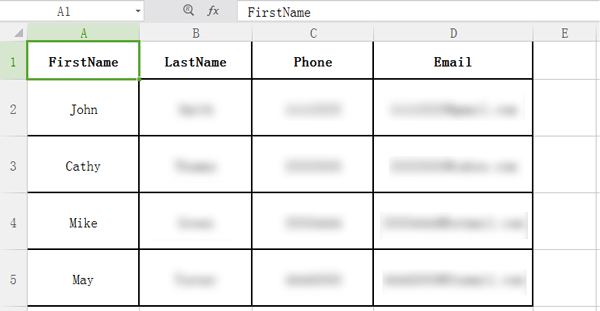
Passaggio 2: converti il file CSV di Excel in file vCard
- Accedi al tuo account Google in un browser.
- Scegli "Contatti" sul lato sinistro. Fai clic su "Altro" > "Importa", quindi fai clic su "Seleziona file" per scegliere il file CSV.
- Quindi, fai clic sul pulsante "Importa" nella finestra popup.
- Ora il file CSV di Excel è stato trasferito al tuo account Google. Puoi visualizzarlo sul tuo telefono Android .
- Quindi, vai di nuovo sul lato sinistro e fai clic sul pulsante "Esporta" per esportare il file CSV Excel in file vCard, compatibile con il tuo Android.

Passaggio 3: caricamento del file vCard su Google Drive
Inserisci Google Drive nel browser e accedi al tuo account Google. Sfoglia la colonna di sinistra, fai clic su "+Nuovo" e scegli "Caricamento file". Quindi scegli il file vCard che hai esportato nel passaggio 2.
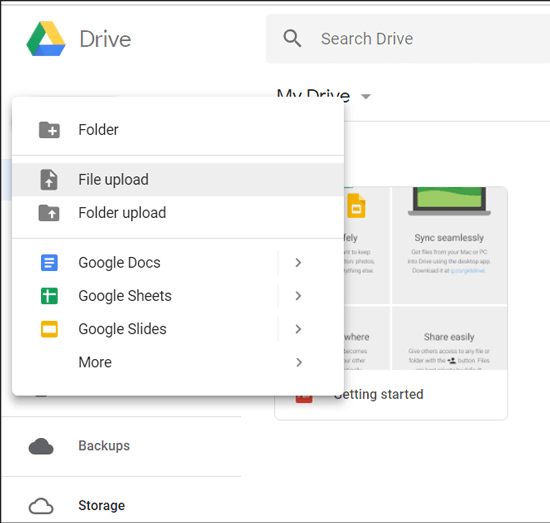
Passaggio 4: scarica il file vCard sul tuo Android
Scarica e avvia l'app Google Drive sul tuo Android e accedi al tuo account Google. Trova il file vCard che hai caricato, premilo e scegli "Download". Quindi verrà scaricato sul tuo Android.
Passaggio 5: importa i contatti nella tua Android
Esegui l'app Contatti sul tuo Android. Fai clic sull'icona a tre punti nell'angolo in alto a destra dello schermo. Seleziona "Impostazioni" o "Gestisci contatti". Quindi fai clic sul pulsante "Importa/Esporta contatti " e scegli "Importa" > "Memoria interna" > "Telefono" per scegliere il file vCard. Quindi i contatti verranno importati nel tuo Android.

Nota: il passaggio 5 potrebbe essere leggermente diverso se utilizzato in Android telefoni con modelli di telefono diversi.
Sopra sono riportati i passaggi concreti per importare i contatti in Android direttamente da CSV.
Per saperne di più: Cosa succede se un tablet Samsung è bloccato? Quindi puoi seguire questa guida per risolverlo senza sforzo.
Parte 3: Confronto tra i 2 metodi precedenti per importare i contatti CSV in Android
A quanto pare il trasferimento dei contatti CSV a Android con account Gmail è molto più conveniente del secondo metodo. Con così tanti passaggi, importare i contatti in Android direttamente da CSV richiede più tempo. Devi scaricare app e devi importare ed esportare il file per molte volte. È un po' fastidioso. Se hai un account Gmail, è meglio non provare questo metodo.
L'importazione di contatti CSV in Android con l'account Gmail è un metodo valido e molto conveniente. Non ha difficoltà a risolvere il tuo problema se vuoi solo importare i contatti CSV nel tuo Android. Tuttavia, se desideri eseguire altre operazioni come modificare i dati dei contatti, non funziona. In questo caso, potrebbe essere necessario un altro strumento per realizzarlo.
Suggerimenti: come esportare i contatti da Android a CSV? O come gestire Android contatti?
Se vuoi esportare i Android contatti in un file CSV o gestire i contatti su Android devive più liberamente, il Coolmuster Android Assistant è disponibile e affidabile per te.
Da un lato, oltre al formato CSV, questo Android gestore di contatti può consentire di convertire i contatti Android in altri formati di contatto in base alle esigenze, come HTML, TEXT, VCF, BAK, XML e outlook.
D'altra parte, ti consente anche di modificare, eliminare e aggiungere Android contatti sul computer. Indipendentemente dal fatto che tu voglia importare i contatti in Android o esportare i Android contatti sul computer, può soddisfare le tue esigenze. Oltre ai contatti, supporta ampiamente altre categorie di trasferimento di file che includono SMS, registri delle chiamate, musica, video, foto, ecc. Queste fantastiche caratteristiche sono uniche e senza rivali.

Quindi questi sono tutti i metodi che voglio condividere con voi. Se sei turbato dal problema dell'importazione dei contatti CSV nel tuo Android, puoi seguire questi passaggi e ti aiuteranno molto.
Articoli Correlati:
Come eseguire il backup dei contatti Android in Outlook
1 clic per sincronizzare i contatti di Outlook con Android telefono cellulare?
2 metodi per stampare la conversazione con messaggi di testo dal Android telefono
11 modi per importare i contatti su iPhone [Guida completa]
2 modi per trasferire i contatti di Outlook sul telefono Samsung










 Scarica per PC
Scarica per PC
 Scarica per Mac
Scarica per Mac
